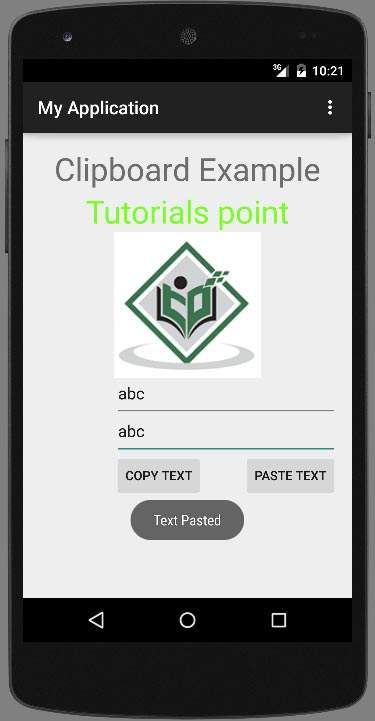- Android-剪贴板(1)
- Android中的剪贴板(1)
- 剪贴板 python (1)
- 剪贴板 python 代码示例
- 剪贴板库 - C 编程语言(1)
- 剪贴板库 - C 编程语言代码示例
- 剪贴板内容 (1)
- 复制到剪贴板 android studio - Java (1)
- 剪贴板窗口 (1)
- 复制到剪贴板 android studio - Java 代码示例
- 附加剪贴板 (1)
- 复制到剪贴板 (1)
- 在剪贴板上复制 - Javascript (1)
- javascript 复制剪贴板 (1)
- 如何将副本添加到剪贴板按钮 android (1)
- 从剪贴板获取输入 python (1)
- 启用剪贴板 - Javascript (1)
- 剪贴板内容 - 任何代码示例
- 剪贴板窗口 - 任何代码示例
- python剪贴板到图像 - Python(1)
- 在剪贴板上复制 - Javascript 代码示例
- 复制到剪贴板 javascript (1)
- 从剪贴板获取输入 python 代码示例
- javascript 文本到剪贴板 - Javascript (1)
- 启用剪贴板 - Javascript 代码示例
- 复制到剪贴板 java (1)
- 如何将副本添加到剪贴板按钮 android - 无论代码示例
- python剪贴板到图像 - Python代码示例
- 附加剪贴板 - 任何代码示例
📅 最后修改于: 2021-01-05 05:11:16 🧑 作者: Mango
Android提供了剪贴板框架,用于复制和粘贴不同类型的数据。数据可以是文本,图像,二进制流数据或其他复杂的数据类型。
Android提供了ClipboardManager库,ClipData库和ClipData.item库以使用复制和粘贴框架。要使用剪贴板框架,需要将数据放入clip对象,然后将该对象放入系统范围的剪贴板。
为了使用剪贴板,您需要通过调用getSystemService()方法实例化ClipboardManager的对象。其语法如下-
ClipboardManager myClipboard;
myClipboard = (ClipboardManager)getSystemService(CLIPBOARD_SERVICE);
复制数据
接下来需要做的是通过调用ClipData类的相应数据方法类型来实例化ClipData对象。如果是文本数据,则将调用newPlainText方法。之后,您必须将该数据设置为Clipboard Manager对象的剪辑,其语法如下所示-
ClipData myClip;
String text = "hello world";
myClip = ClipData.newPlainText("text", text);
myClipboard.setPrimaryClip(myClip);
ClipData对象可以采用这三种形式,下面的函数用于创建这些形式。
| Sr.No | ClipData Form & Method |
|---|---|
| 1 |
Text newPlainText(label, text) Returns a ClipData object whose single ClipData.Item object contains a text string. |
| 2 |
URI newUri(resolver, label, URI) Returns a ClipData object whose single ClipData.Item object contains a URI. |
| 3 |
Intent newIntent(label, intent) Returns a ClipData object whose single ClipData.Item object contains an Intent. |
贴上资料
为了粘贴数据,我们将首先通过调用getPrimaryClip()方法获取剪辑。然后从该单击中,我们将在ClipData.Item对象中获得该项目。然后从对象中获取数据。其语法如下-
ClipData abc = myClipboard.getPrimaryClip();
ClipData.Item item = abc.getItemAt(0);
String text = item.getText().toString();
除了这些方法之外,ClipboardManager类还提供了其他方法来管理剪贴板框架。这些方法在下面列出-
| Sr.No | Method & description |
|---|---|
| 1 |
getPrimaryClip() This method just returns the current primary clip on the clipboard |
| 2 |
getPrimaryClipDescription() This method returns a description of the current primary clip on the clipboard but not a copy of its data. |
| 3 |
hasPrimaryClip() This method returns true if there is currently a primary clip on the clipboard |
| 4 |
setPrimaryClip(ClipData clip) This method sets the current primary clip on the clipboard |
| 5 |
setText(CharSequence text) This method can be directly used to copy text into the clipboard |
| 6 |
getText() This method can be directly used to get the copied text from the clipboard |
例
这是一个演示ClipboardManager类的用法的示例。它创建一个基本的复制粘贴应用程序,该应用程序允许您复制文本,然后通过剪贴板将其粘贴。
要试验此示例,可以在实际设备或仿真器中运行它。
| Steps | Description |
|---|---|
| 1 | You will use Android studio IDE to create an Android application and under a package com.example.sairamkrishna.myapplication. |
| 2 | Modify src/MainActivity.java file to add necessary code. |
| 3 | Modify the res/layout/activity_main to add respective XML components |
| 4 | Run the application and choose a running android device and install the application on it and verify the results |
以下是修改后的主要活动文件src / MainActivity.java的内容。
package com.example.sairamkrishna.myapplication;
import android.content.ClipData;
import android.content.ClipboardManager;
import android.os.Bundle;
import android.support.v7.app.ActionBarActivity;
import android.view.View;
import android.widget.Button;
import android.widget.EditText;
import android.widget.Toast;
public class MainActivity extends ActionBarActivity {
EditText ed1, ed2;
Button b1, b2;
private ClipboardManager myClipboard;
private ClipData myClip;
@Override
protected void onCreate(Bundle savedInstanceState) {
super.onCreate(savedInstanceState);
setContentView(R.layout.activity_main);
ed1 = (EditText) findViewById(R.id.editText);
ed2 = (EditText) findViewById(R.id.editText2);
b1 = (Button) findViewById(R.id.button);
b2 = (Button) findViewById(R.id.button2);
myClipboard = (ClipboardManager) getSystemService(CLIPBOARD_SERVICE);
b1.setOnClickListener(new View.OnClickListener() {
@Override
public void onClick(View v) {
String text;
text = ed1.getText().toString();
myClip = ClipData.newPlainText("text", text);
myClipboard.setPrimaryClip(myClip);
Toast.makeText(getApplicationContext(), "Text Copied",
Toast.LENGTH_SHORT).show();
}
});
b2.setOnClickListener(new View.OnClickListener() {
@Override
public void onClick(View v) {
ClipData abc = myClipboard.getPrimaryClip();
ClipData.Item item = abc.getItemAt(0);
String text = item.getText().toString();
ed2.setText(text);
Toast.makeText(getApplicationContext(), "Text Pasted",
Toast.LENGTH_SHORT).show();
}
});
}
}
以下是xml res / layout / activity_main.xml的修改内容。
以下是res / values /字符串.xml的内容。
My Application
以下是AndroidManifest.xml文件的内容。
让我们尝试运行刚刚修改的应用程序。我假设您在进行环境设置时已创建了AVD 。要从Android Studio运行该应用,请打开您项目的活动文件之一,然后点击运行 工具栏中的图标。 Android Studio安装程序将显示以下图像-
工具栏中的图标。 Android Studio安装程序将显示以下图像-
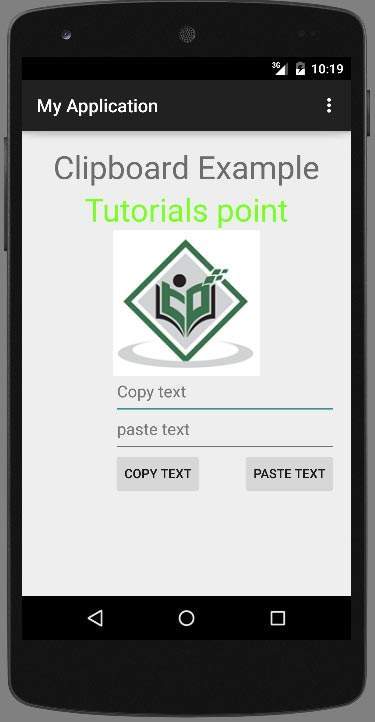
现在,只需在要复制的文本字段中输入任何文本,然后选择复制文本按钮即可。将显示以下通知,如下所示-
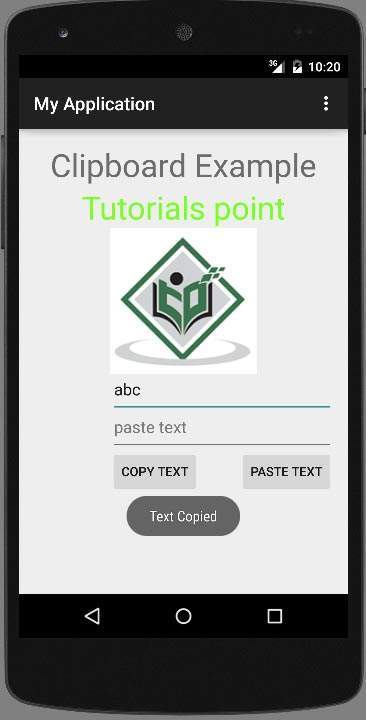
现在只需按粘贴按钮,您将看到复制的文本现在粘贴在“复制的文本”字段中。它显示如下-